Automatische Musikwiedergabe bei Android Auto und Apple CarPlay deaktivieren: Eine Schritt-für-Schritt-Anleitung
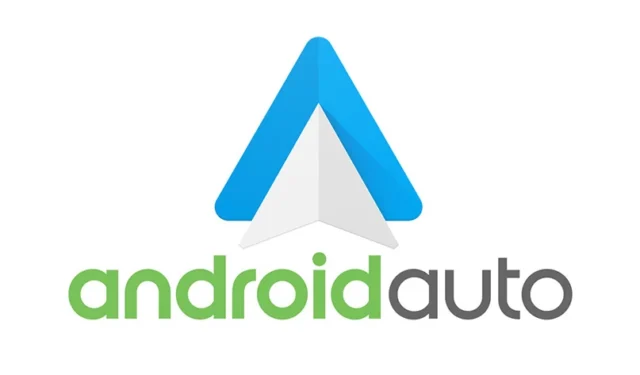
Sowohl Android Auto als auch Apple CarPlay verbessern das Fahrerlebnis erheblich, indem sie mühelose Übergänge zwischen Musiktiteln ermöglichen, unerwünschte Benachrichtigungen ablehnen, Anrufe verwalten und mehr. Trotz ihrer Vorteile gibt es bei beiden Systemen ein gemeinsames Ärgernis: Sie beginnen automatisch mit der Musikwiedergabe, sobald Ihr Telefon mit dem Auto verbunden ist. Dies kann ziemlich frustrierend sein, insbesondere wenn die Lautsprecherlautstärke hoch aufgedreht ist. Wenn Sie meinen Wunsch nach einem leiseren Einstieg in Ihr Auto teilen, befolgen Sie diese Schritte, um die automatische Musikwiedergabe bei Android Auto und Apple CarPlay zu verhindern.
Automatische Musikwiedergabe in Android Auto deaktivieren
Das Deaktivieren der automatischen Musikwiedergabefunktion in Android ist ziemlich einfach. Befolgen Sie einfach diese Schritte:
Starten Sie die App „Einstellungen“ auf Ihrem Smartphone, navigieren Sie zum Abschnitt „Verbundene Geräte“ und tippen Sie dann auf „Verbindungseinstellungen“ .
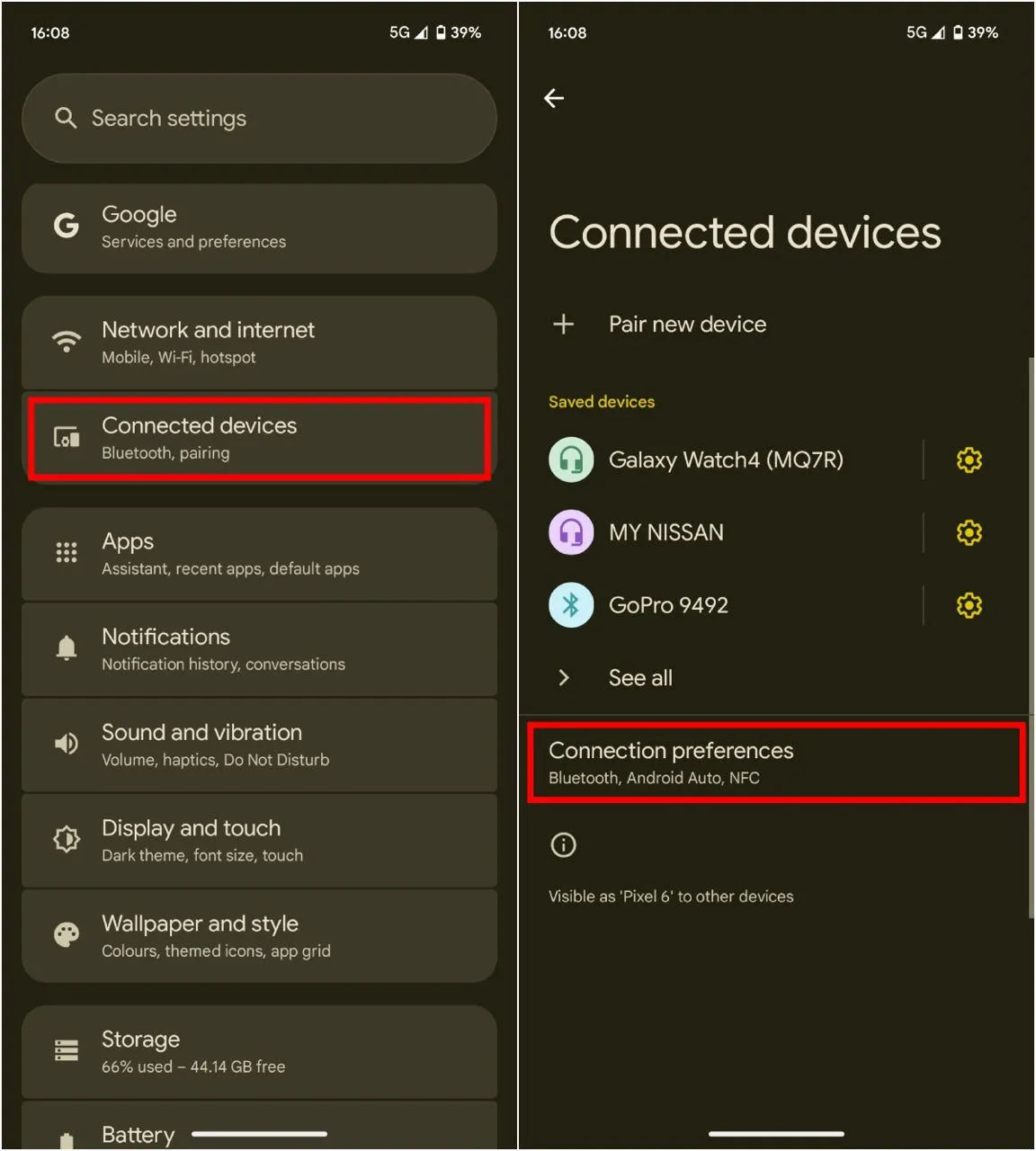
Suchen Sie die Android Auto- Einstellungen. Deaktivieren Sie im Abschnitt „Start“ die Option „ Musik automatisch starten “. Um sicherzustellen, dass die Änderungen wirksam werden, empfiehlt es sich, sowohl Ihr Telefon als auch das Infotainmentsystem Ihres Fahrzeugs neu zu starten.
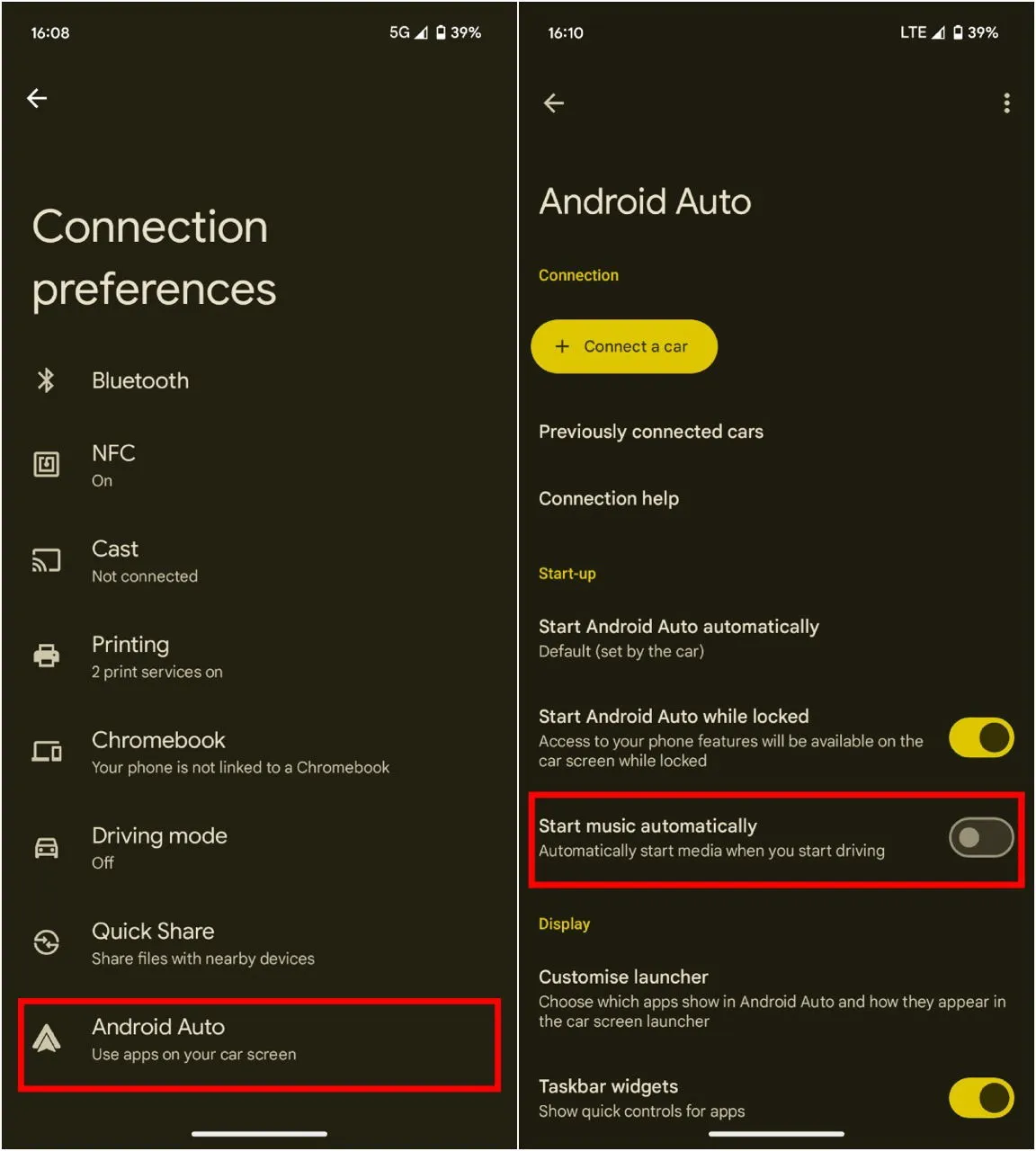
Und das ist es! Sie können jetzt eine ruhige Fahrt genießen, ohne dass Ihnen jedes Mal, wenn Sie in Ihr Auto einsteigen, plötzlich Musik in den Ohren dröhnt.
Automatische Musikwiedergabe in Apple CarPlay deaktivieren
Leider ist das Deaktivieren der automatischen Wiedergabe unter iOS nicht ganz so einfach wie das Umlegen eines Schalters. Stattdessen müssen Sie die Shortcuts-App verwenden. Bei dieser Methode müssen Sie eine benutzerdefinierte Verknüpfung erstellen, die die Musikwiedergabe beim Herstellen einer Verbindung mit CarPlay pausiert. So richten Sie es ein:
Öffnen Sie die App „Kurzbefehle“ auf Ihrem iPhone. Tippen Sie unten auf die Registerkarte „Automatisierung“ und wählen Sie „Neue Automatisierung“ aus .
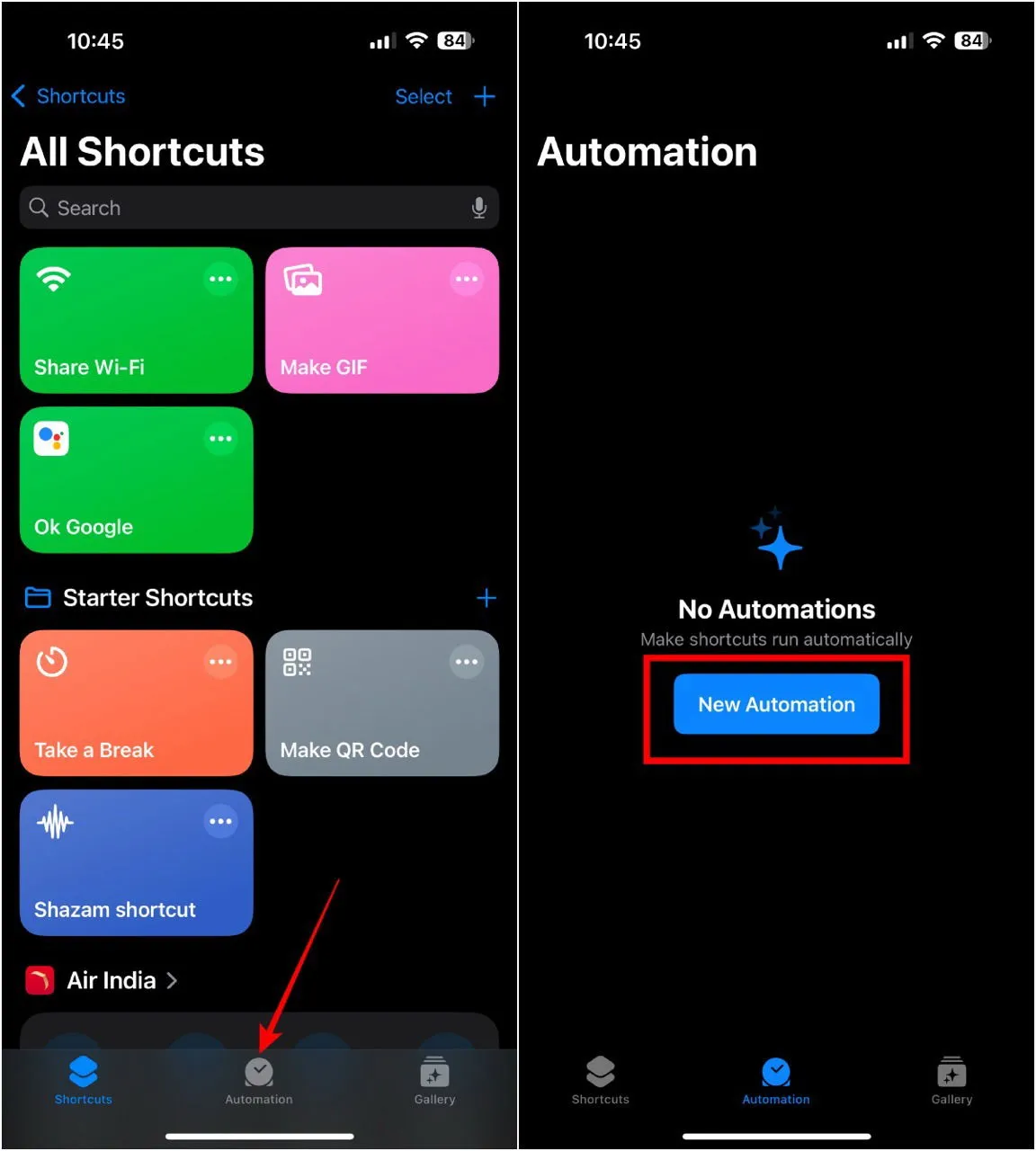
Wählen Sie die Option „CarPlay“ , wählen Sie dann „Verbindet“ und ändern Sie die Einstellung auf „Sofort ausführen“ . Optional können Sie jedes Mal, wenn diese Automatisierung ausgelöst wird, Benachrichtigungen erhalten, indem Sie den Schalter aktivieren. Tippen Sie anschließend auf „ Weiter“ .
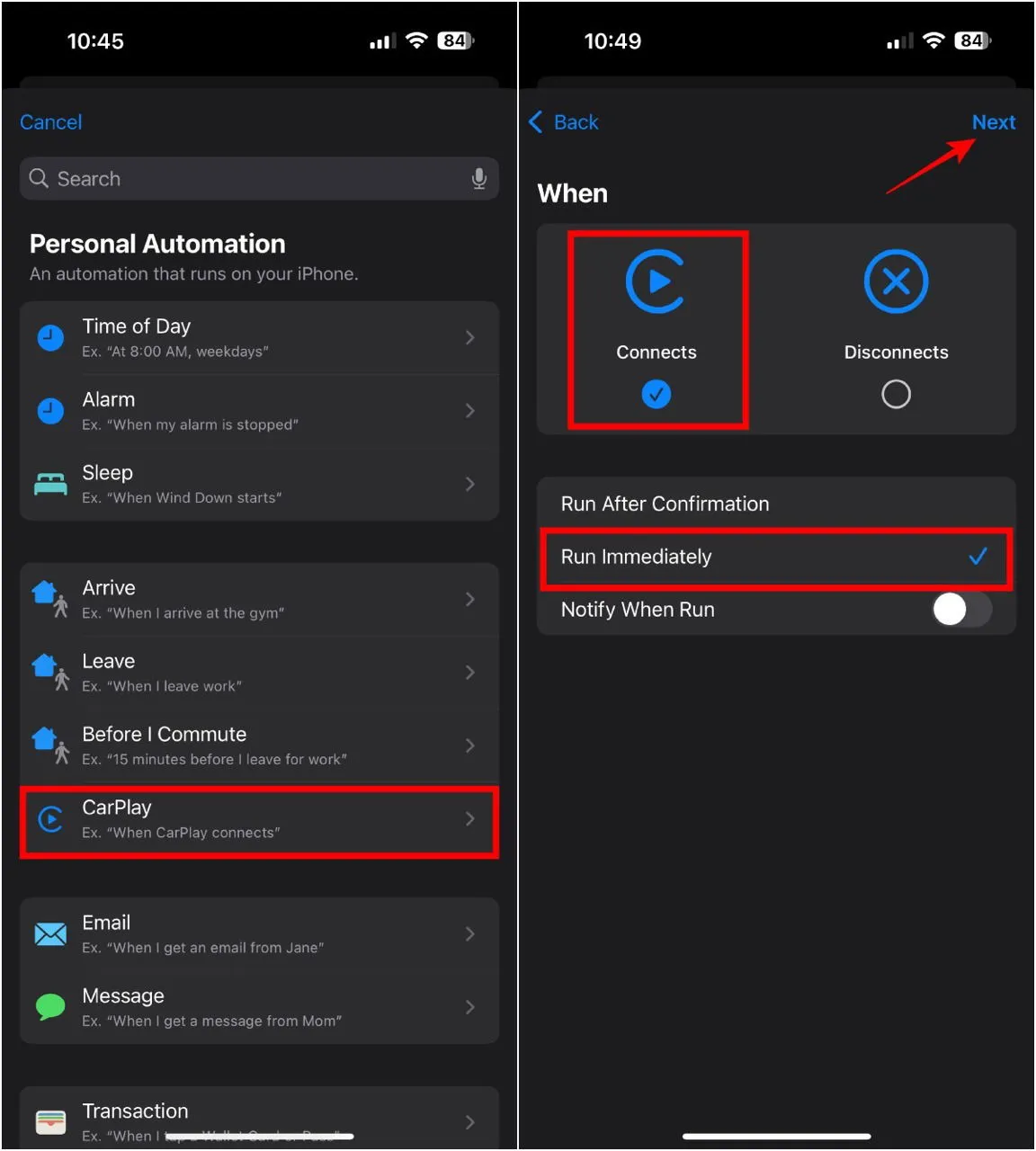
Wählen Sie die Option „Neue leere Automatisierung“ aus der Liste. Scrollen Sie unter der Suchleiste nach unten, um „Medien“ zu suchen und auszuwählen .
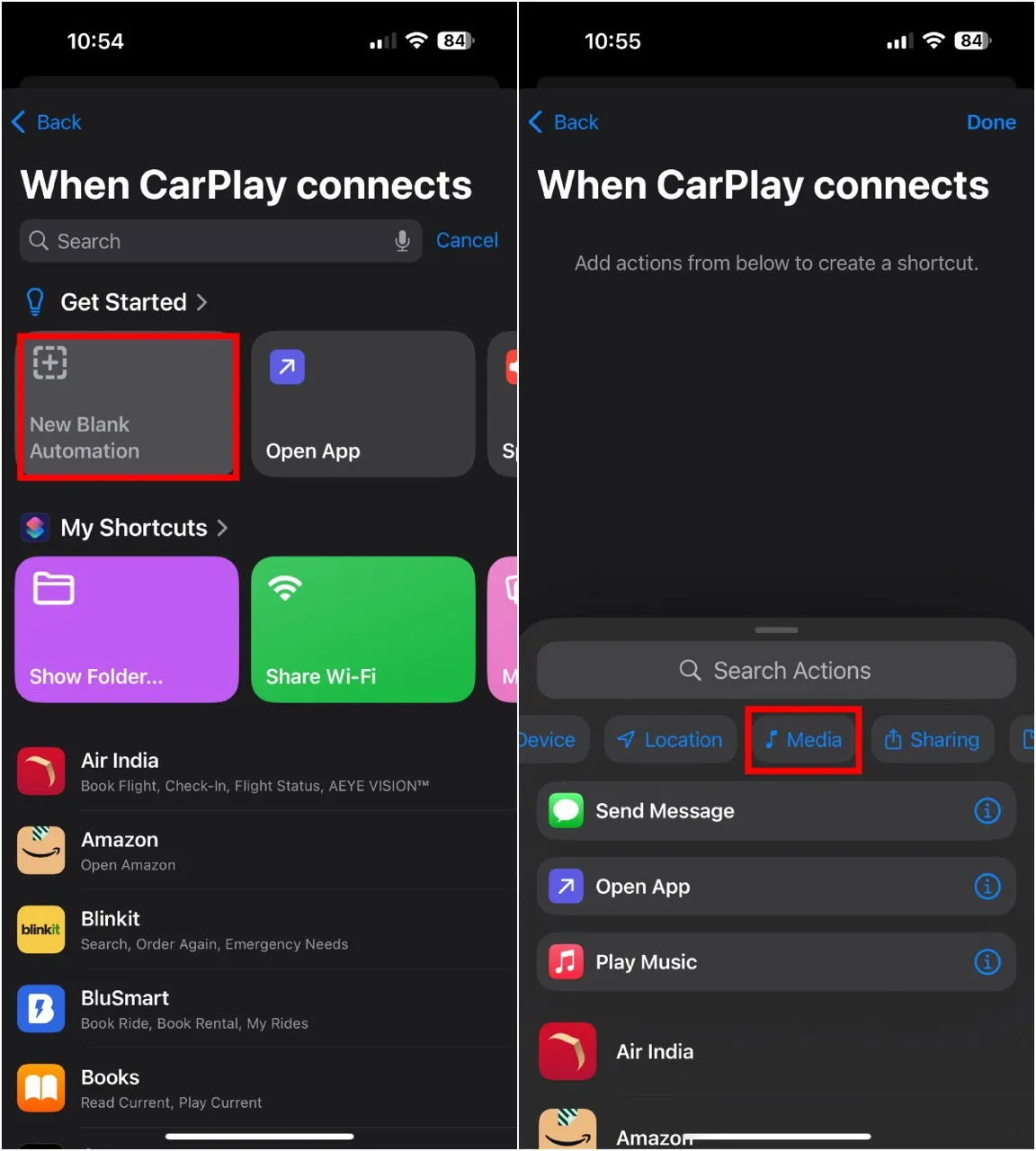
Suchen Sie nach dem Abschnitt „Wiedergabe“ und klicken Sie auf die Schaltfläche „ Wiedergabe/Pause“ . Ändern Sie den Befehl „Wiedergabe/Pause“ in „Pause“ . Vergessen Sie nicht, oben rechts auf „ Fertig “ zu tippen, um Ihre neue Automatisierung zu speichern.
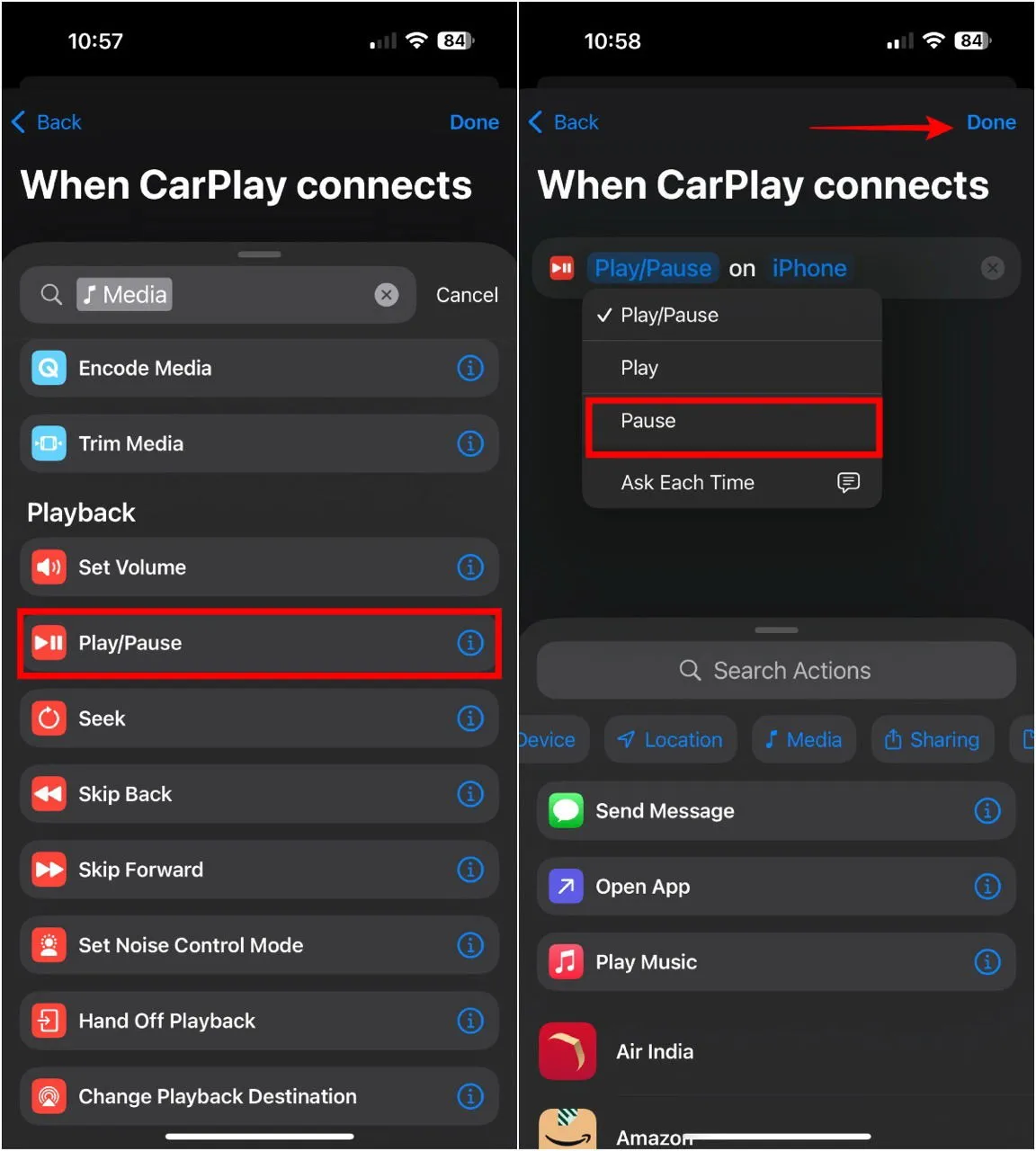
Jetzt wird die Musikwiedergabe jedes Mal automatisch pausiert, wenn Ihr iPhone eine Verbindung zu CarPlay herstellt.
Wenn Sie möchten, dass die Musikwiedergabe automatisch fortgesetzt wird, kehren Sie einfach zum Automatisierungsmenü in der App „Kurzbefehle“ zurück . Wischen Sie auf der soeben erstellten Automatisierung nach links und wählen Sie „Löschen“ aus .
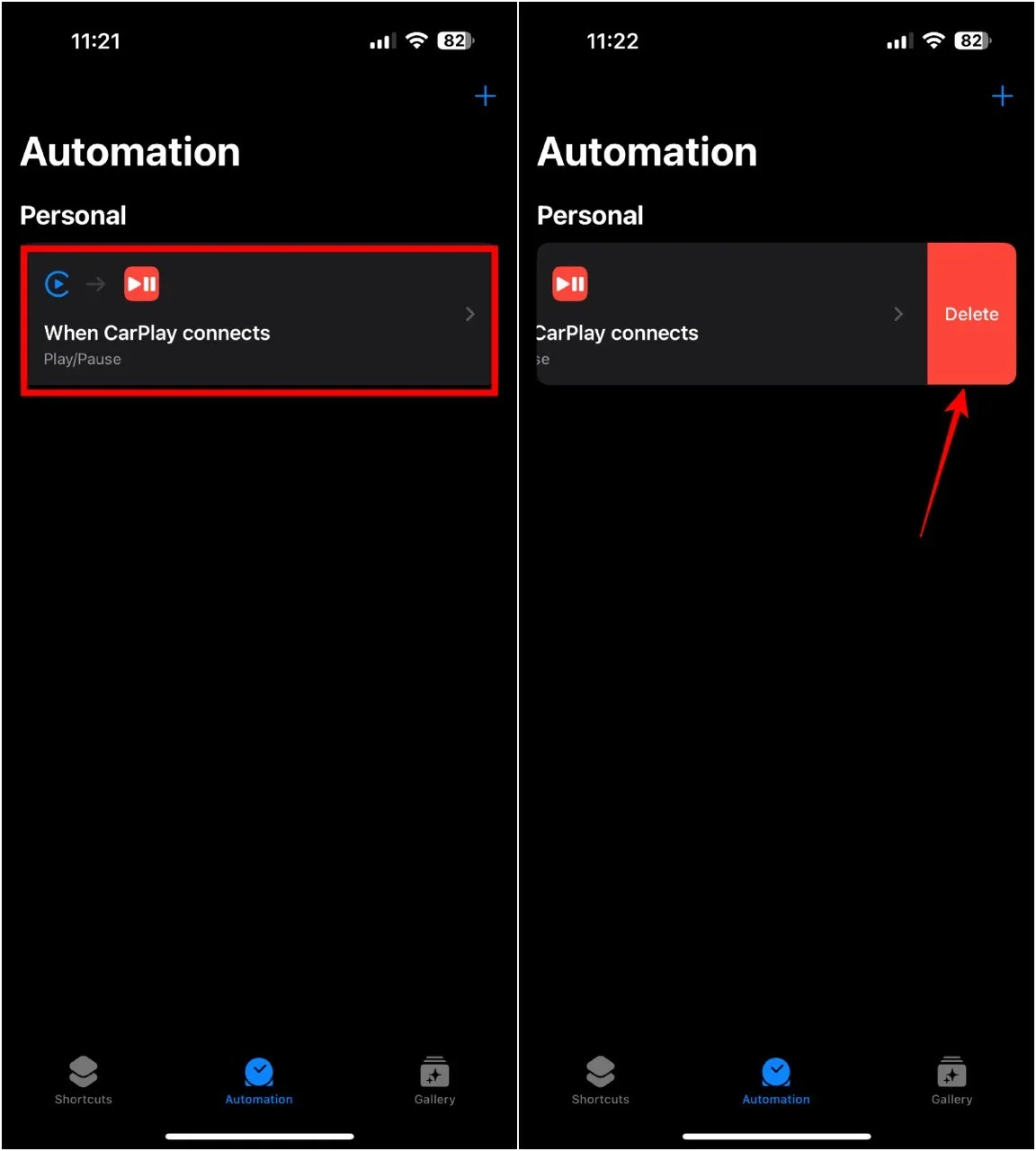
Steuern Sie Ihre Musikwiedergabe
Mit diesen Anpassungen können Sie steuern, ob Musik automatisch abgespielt wird, wenn Sie in Ihr Fahrzeug einsteigen. So können Sie Momente der Entspannung oder Musik nach Belieben auswählen. Darüber hinaus können Sie für Ihre Navigationsanforderungen alternative Apps zu Android Auto in Betracht ziehen.



Schreibe einen Kommentar